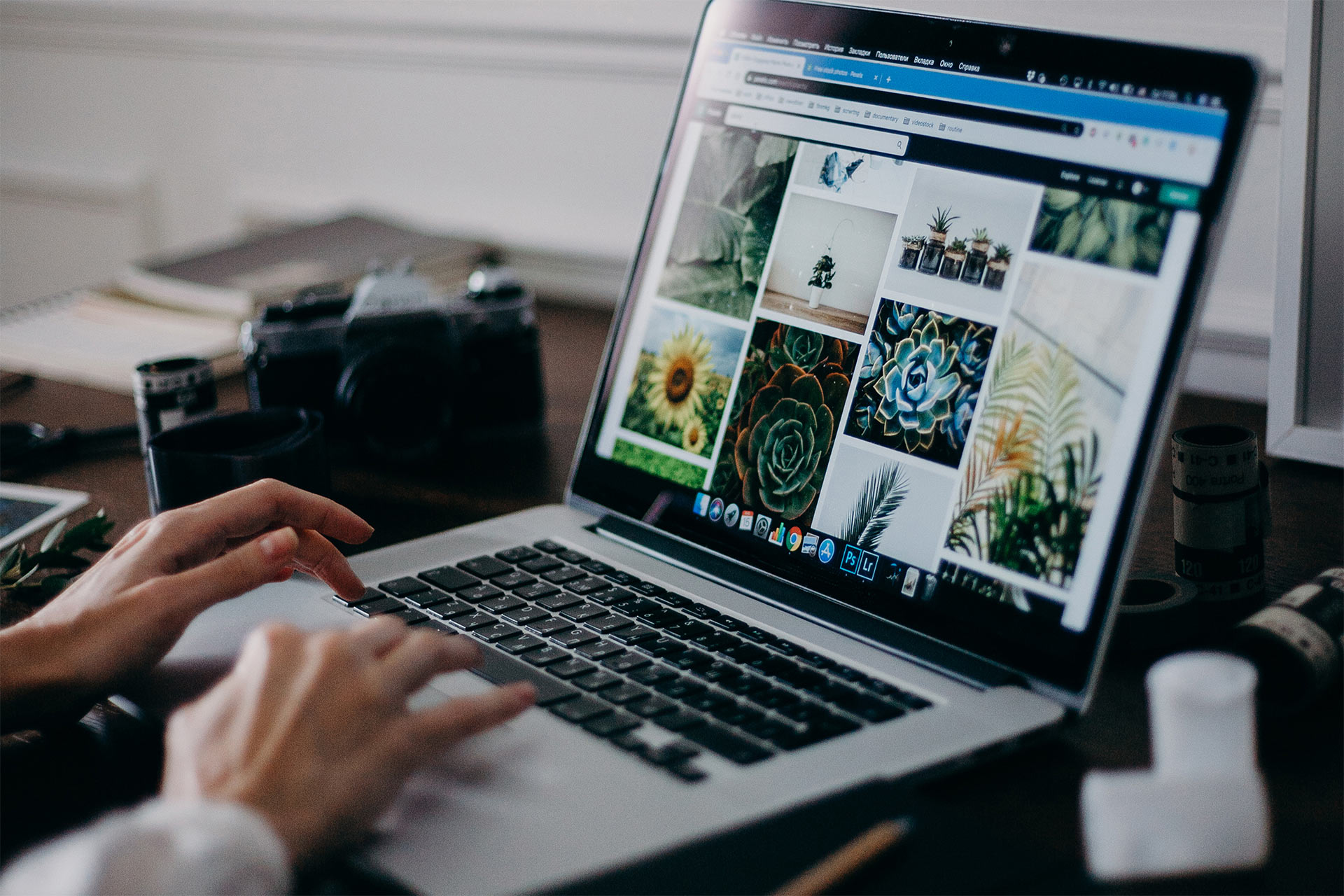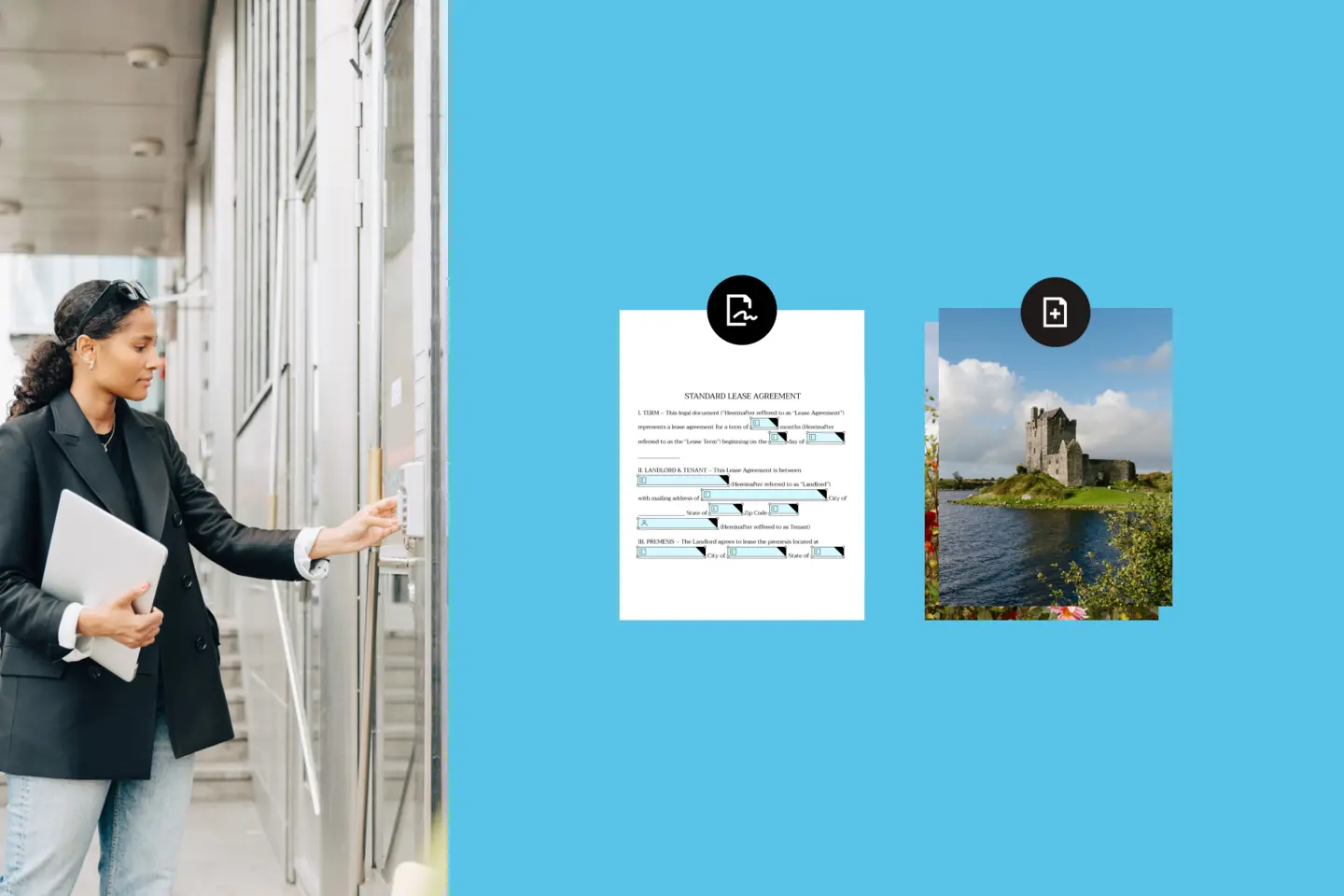Навіщо зберігати свої фотографії онлайн?
Завдяки смартфонам мистецтво фотографії стрімко розвивалося. Щодня ми робимо та зберігаємо дедалі більше цифрових фотографій і ділимося ними, адже це дуже просто. Через це набагато гострішою стала потреба в інтуїтивно зрозумілій і ефективній системі зберігання фотографій.
Онлайн-органайзер фотографій допомагає керувати файлами цифрових зображень і надає швидкий доступ до будь-якої фотографії, коли вона вам потрібна. Розмістивши свій цифровий фотоальбом у хмарному сховищі, ви не лише заощадите місце на диску, але й покращите засоби доступу, безпеки й упорядкування.
Доступ звідусіль
Знайти конкретну фотографію досить складно, тому що в більшості випадків вони довільно розкидані в незліченних папках на вашому комп’ютері.
Наприклад, якщо ви користуєтеся продуктами Apple, у вас, імовірно, є фотографії, синхронізовані з iPhone у програмі «Фотографії». На вашому робочому столі також можуть бути збережені знімки екрана, а в папці завантажень зберігатися зображення, знайдені в інтернеті. Побажаємо вам удачі, якщо потрібно знайти конкретну фотографію.
Хмарне сховище дає змогу отримати доступ до всіх ваших фотографій і відеозаписів в одному впорядкованому місці та швидше їх знаходити з будь-якого пристрою. IPhone має багато варіантів резервного копіювання для будь-яких потреб.
Захистіть свої спогади
Старі фотографії, що зберігаються в сімейних фотокнигах, завжди можуть пошкодитися або загубитися. На щастя, ви можете швидко оцифрувати свою колекцію друкованих фотографій за допомогою програми для сканування документів і безпечно зберегти їх у хмарі. Зберігаючи свої фотографії в Dropbox, ви можете бути певні, що вони завжди будуть доступні, навіть якщо з вашим комп’ютером або телефоном щось трапиться. Ви матимете доступ до них із будь-якої операційної системи чи пристрою з інтернет-з’єднанням, навіть якщо ви втратите первинну фотографію чи камеру.
Легкий обмін
Також стало простіше обмінюватися фотографіями з родичами та друзями за допомогою програмного забезпечення для керування фотографіями в інтернеті. За допомогою Dropbox ви можете легко поділитися будь-яким файлом або папкою, навіть якщо в одержувачів немає обліковки.
Наприклад, під час сімейної відпустки всі, швидше за все, зніматимуть фотографії на власний пристрій. Служба спільного керування фотографіями, як-от Dropbox, дає вам і вашим близьким змогу синхронізувати фотоальбоми в кількох обліковках у спільних папках . Або залишайтеся на одній хвилі з тарифним планом Dropbox Family. Кожен може мати власну обліковку й отримати доступ до папки Family Room, де користувач може зберігати власний вміст і редагувати альбом із будь-якого пристрою.
Збереження місця на жорсткому диску
Одна з ключових переваг використання хмари, як для фотографій, так і для іншого вмісту, — це те, що вона допомагає заощадити місце на диску на ваших пристроях, зовнішніх жорстких дисках або картах пам’яті. Один файл зображення може займати небагато місця, але фотографії, які ми робимо щодня, можуть швидко накопичуватися. Завдяки звільненню місця на пристрої він працюватиме краще та швидше.
Як найкраще впорядкувати фотографії в інтернеті?
Онлайн-диспетчер фотографій має очевидні переваги. Проте вам слід створити послідовну систему керування фотографіями невеликого розміру, щоб отримати від неї максимальну користь. Дотримуйтеся цих правил, щоб ваша бібліотека фотографій працювала якомога ефективніше:
1. Очищайте непотрібні дані
Перш ніж передавати будь-які файли у свою онлайн-бібліотеку фотографій, слід спочатку позбутися всього непотрібного. Перегляньте всі збережені зображення та видаліть усі непотрібні й повторювані фотографії, перш ніж розпочати передавання. Також рекомендовано регулярно перевіряти свою онлайн-бібліотеку та вилучати непотрібні файли, щоб заощадити місце для своїх найкращих фотографій.
2. Перейменовуйте файли
Кожен професійний фотограф знає, що найважливіший крок до ефективного впорядкування бібліотеки фотографій — переконатися, що ваші фотографії названо правильно. Наприклад, замість того, щоб уживати імена на кшталт «IMG.1234.jpg», слід перейменувати кожне зображення, використовуючи узгоджену структуру або формат, що надає важливу інформацію про вміст фотографії. Потрібно обов’язково включити достатньо інформації, щоб ви, побачивши ім’я файлу, знали, що на фотографії, не відкриваючи її.
Наприклад, надійний формат імен файлів — це місце або подія, де ви зробили фотографію, і дата зйомки, як-от «Marrakesh_Dec 2019_01.jpg». Ви можете вказати навіть більш конкретні дані, як-от «Marrakesh_Dec 2019_Medina Tour_01.jpg», або додати ключові слова як ідентифікатори.
У Dropbox стало ще простіше одночасно перейменувати кілька файлів. Укажіть формат, щоб автоматично застосовувати його в Dropbox.
3. Створюйте папки
Коли ви створили надійну систему найменування, час з’ясувати, як класифікувати та сортувати ваші фотографії. Прийнявши рішення, ви можете налаштувати Dropbox на автоматичне сортування фотографій за категоріями. Якщо зібрати їх усіх в одну папку, знайти щось буде вкрай складно.
Один із методів — створити основні папки, розподілені за категоріями чи форматами, як-от «Фотографії», «Знімки екрана», «Завантажені зображення», «Дизайн» тощо. Потім у кожній із цих основних папок можна створити вкладені папки за датою для кожного року. У цих вкладених папках ви можете створити вкладені папки для кожного місяця року. За бажанням ви можете зупинитися на цьому чи й надалі розбивати їх на папки для кожної події, дії чи місця в певному місяці.
Зокрема, для фотографій найефективнішою є структура «Рік» > «Місяць» > «Подія/Дія» :
«Мої фотографії» > 2016 > Січень 2016 > День народження Жені > «Танець Жені й Олі 09-01-16.jpg»
Для зображень, відмінних від фотографій, вам може не знадобитися створювати папки за місяцями. Натомість ви можете іменувати вкладені папки за іншими характеристиками:
«Дизайн» > 2020 > Adobe Photoshop > Remote Working Poster.psd
«Завантажені зображення» > «Меми» > GIF > laughing.gif
Легко імпортуйте фотографії та керуйте ними за допомогою Dropbox
Автоматичний імпорт із телефонів і камер
Передавати фотографії та відео з телефону чи камери на комп’ютер може бути складно. Потрібно знайти кабель, під’єднати його, переглянути папки, щоб знайти свої фотографії та відеозаписи, а потім перетягнути, перейменувати й упорядкувати їх. І цей процес слід повторювати щоразу для кожного пристрою.
Але за допомогою Dropbox ви можете позбутися цих неприємностей. Завдяки функції передавання файлів із камери ви можете налаштувати свій телефон або планшет на автоматичне резервне копіювання фотографій і відеозаписів в обліковку Dropbox. Ця функція працює у фоновому режимі, тому просто ввімкніть її один раз для кожного пристрою, і її буде автоматичного використано в Dropbox. Цю функцію також підтримують звичайні камери. Просто під’єднайте камеру чи карту пам’яті до комп’ютера, і програма Dropbox передасть фотографії. Звідки б ви не брали фотографії, файли в Dropbox буде перейменовано у форматі «рррр-мм-дд чч.мм.сс», що полегшить подальший пошук.
Синхронізація пристроїв
Щоразу, коли ви зберігаєте зображення на комп’ютері чи телефоні, у Dropbox негайно створюватиметься його резервна копія у вашій онлайн-бібліотеці. У програмі для комп’ютерів папка Dropbox містить ваші хмарні файли та відображається у Файловому провіднику для Windows або Finder для Mac, як і інші папки. Ви також можете отримати доступ до цих фотографій у будь-якому веббраузері чи в програмі Dropbox для мобільних пристроїв.
Щоразу, коли ви додаєте, вилучаєте чи редагуєте дані в цій папці, відповідні налаштування оновлюватимуться у вашій обліковці Dropbox і на будь-якому пристрої, під’єднаному до нього. Ви можете обрати, у яких папках або вкладених папках слід створювати резервні копії певних фотографій, а також до яких фотографій потрібно отримувати доступ офлайн.
Додавання друкованих фотографій
Ураховуючи численні переваги онлайнових служб упорядкування фотографій, тепер ви також можете оцифровувати друковані фотографії та додавати їх у свою онлайн-бібліотеку. На щастя, це не так складно, як може здатися. Вам не потрібен сканер, щоб оцифрувати друковані фотографії. Сьогодні ви можете легко зробити це за допомогою камери iPhone або Android.
Програма Dropbox для сканування фотографій дає змогу легко сканувати й передавати документи у форматах файлів PDF або PNG і зберігати їх безпосередньо у Dropbox. Доступно кілька корисних інструментів для редагування фотографій і функцій для змінення розміру, кадрування та налаштування сканованих зображень. Технологія оптичного розпізнавання символів (OCR) дає змогу шукати текст у відсканованому документі.